- 配信の視聴者に「音ズレしている」と指摘された・・・
- どの設定を調整すればいいか分からない・・・
- 音ズレを直す方法を教えて!
配信に置いて音ズレはよくある問題ですがとても重要です。音ズレは視聴者からするとなかなか不快なので、最悪の場合配信を離脱されてしまいます。
私は普段ゲーム配信をしていますが、音ズレが起こるとよく指摘の声が上がります。ゲーム配信を始めたばかりの頃は何を設定して良いか分からず、直すのに苦労しました。
そこでこの記事では、OBS Studio(以下OBS)での配信にて音ズレが発生した時の対処法について解説します。

この記事を読むと、音ズレをできるだけ抑えて快適な配信ができるようになります。
この記事で紹介する方法を試しても改善しない場合、PCのスペックやオーディオデバイス自体に原因がある可能性もあります。
その場合は、機材の見直しやOBS以外のソフトも検討してみてください。まずはできる範囲で試してみましょう!
PC・OBS・ソフトを再起動してみる
特に多い解決策が、「再起動したら直る」です。
普段は音ズレが起きていないのに、急にズレ始めた場合は、PCやOBS、音源となるソフトのいずれかに一時的な不具合が生じている可能性があります。
まずはOBSやPCを再起動して、音ズレが解消されるか確認してみましょう。
OBSでサンプリングレートを調整する
サンプリングレートとは、音声データをデジタル化する際に1秒間にどれだけの音のデータを記録するかを示す数値です。数値が高いほど音質は良くなりますが、データ量も増えます。
OBSとWindowsでサンプリングレートの値がズレていると音ズレにつながるため、揃えるようにしましょう。
OBSのサンプリングレートを設定するには、OBSのメイン画面右下にある「設定」をクリックしてください。
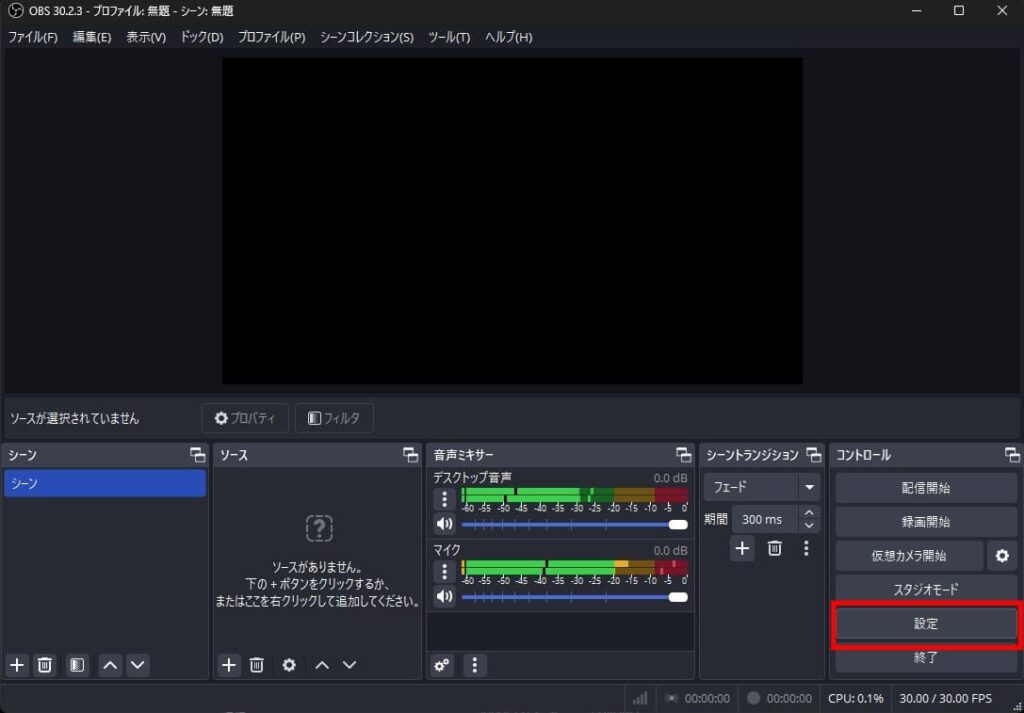
「音声」タブの「一般」にある「サンプルレート」の設定値を確認してください。
よく分からない場合は、一般的なサンプリングレートである48kHzに設定しておきましょう。
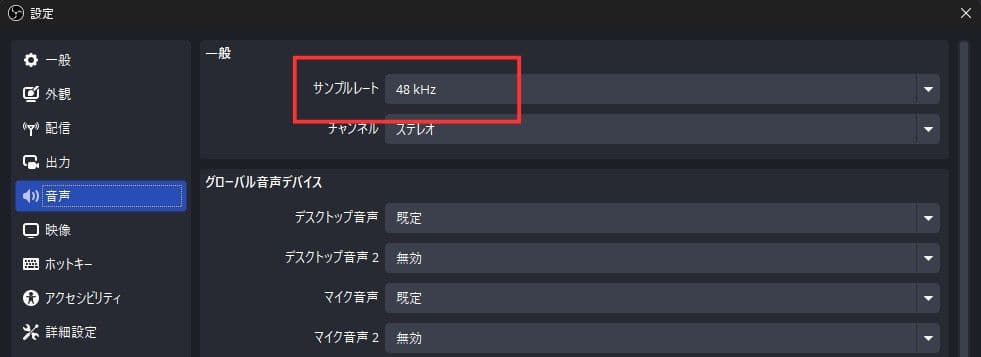
続いてWindows側のサンプリングレートを設定します。まずはスピーカーの設定から行います。
OBSで48kHzを選択したのであれば、サウンドのプロパティでも48kHzを選択しましょう。
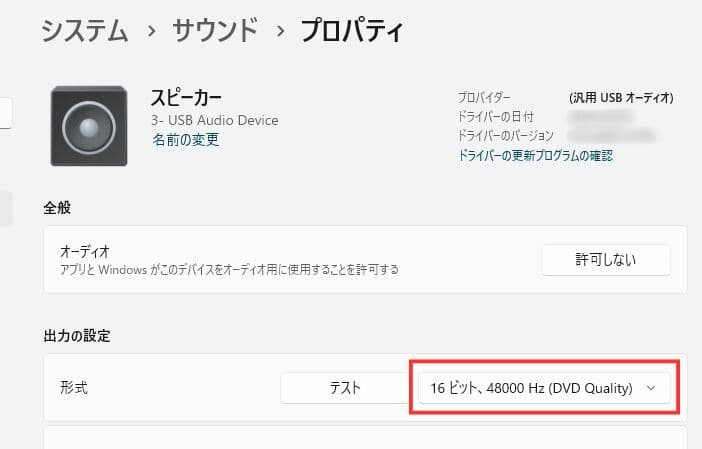
最後にマイクデバイスの設定を行います。
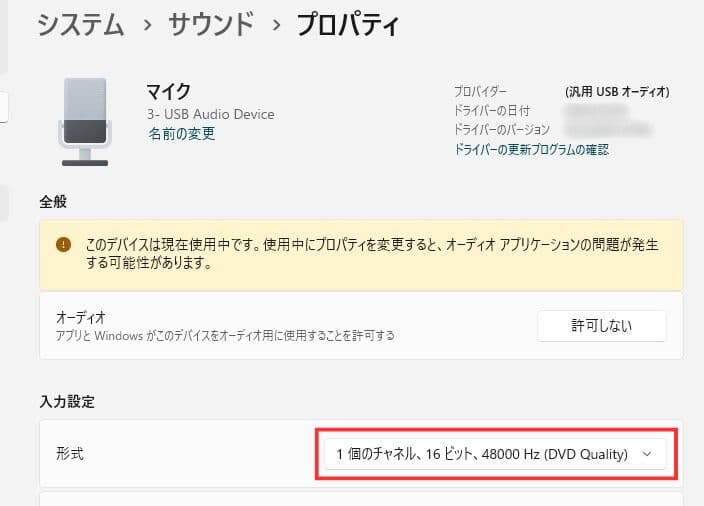
OBSの同期オフセットを設定する
同期オフセットとは、音声や映像のズレを手動で調整するための設定です。設定した数値の分だけ音を遅らせたり、逆に早くしたりすることができます。
OBSにて「音声ミキサー」にある3点マークをクリックし、「オーディオの詳細プロパティ」を選択してください。
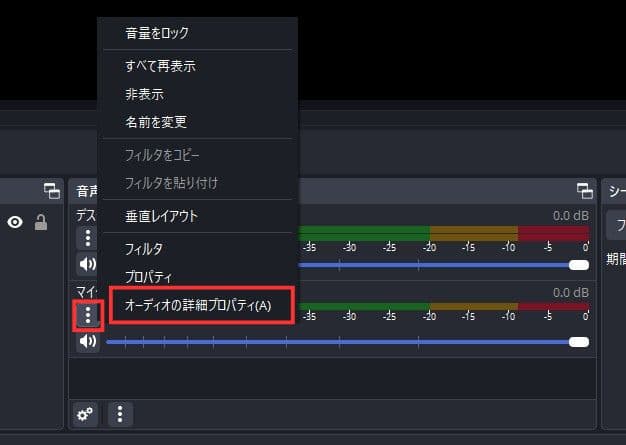
マイクデバイスの「同期オフセット」に数値を入力してください。
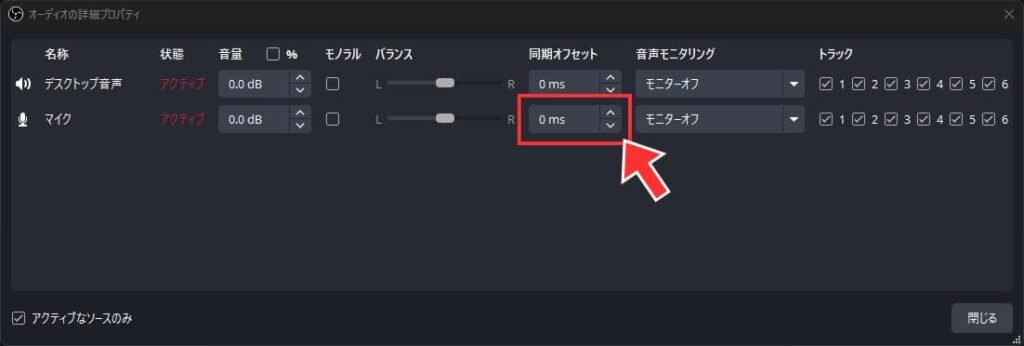
OBSでデバイスのタイムスタンプ使用を無効にする
OBSには「デバイスのタイムスタンプを使用する」という設定があります。
マイクやカメラなどのデバイスから送られるタイムスタンプを利用して、映像や音声を流す設定です。
デバイスの接続不良や劣化の影響で正常なタイムスタンプを送れない場合、音がズレてしまいます。一度無効にして改善するか確認してみましょう。
OBSにて「音声ミキサー」にある3点マークをクリックし、「プロパティ」を選択してください。
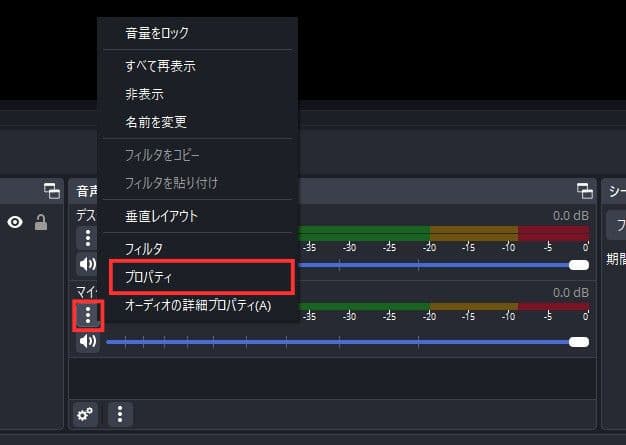
「デバイスのタイムスタンプを使用する」のチェックを外し、「OK」をクリックしてください。
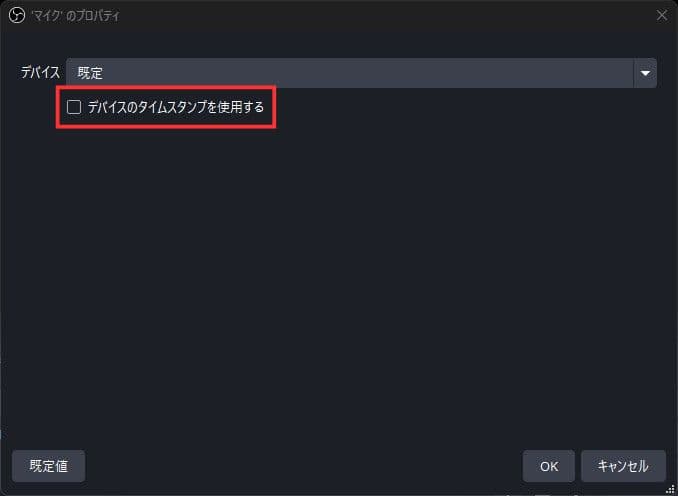
OBSの画質設定を下げる
PCや配信ソフトが上手くデータを処理できていないことにより、音声データをうまく流せていない可能性があります。
OBSメイン画面上部の「ドック」または「表示」から「統計」を選択すると、どのくらいデータを処理しているかという情報が確認できます。
統計にてFPSが低下していたり、逃した・スキップされたフレームが多い場合、システムへの負荷が高くなっていると考えられます。
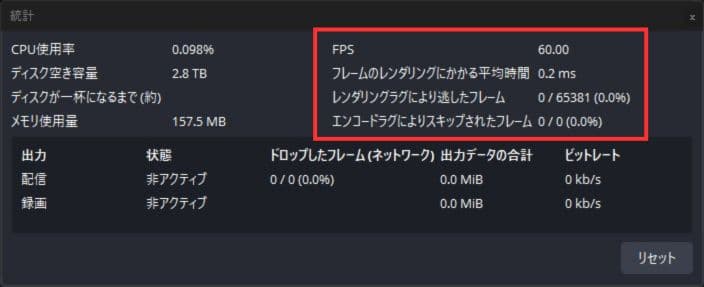
負荷が高くなっている場合は、音ズレだけでなく画面が重くなったり、カクついたりします。
下記ページを参考に画質設定などを下げ、負荷を軽減して画質や音ズレが改善しているか確認してみましょう。
マイクのドライバーを更新する
配信中に音ズレが発生する原因の一つとして、マイクデバイスのドライバーが古くなっていることが考えられます。最新のドライバーに更新することで、音声の遅延やズレを改善できる場合があります。
以下のやり方でドライバーを更新しましょう。
新しいマイクに買い替える
配信中の訪れは、主な原因のひとつがマイクの性能です。特に、古いマイクや低品質なマイクを使っていると、遅延が発生しやすくなります。
こうした問題を解決する為に、マイクを新調するのも一つの方法です。安価なものもありますが、多くのゲーマーが愛用しているおすすめのマイクを下記ページにて紹介しているので、ぜひご覧ください。
まとめ:OBSで音ズレが起きた時の対処法
OBSの配信で音ズレが発生した際の、効果的な対処法はこちら。
音ズレが発生する原因は基本的にOBSの設定かマイクの品質が関係しています。
ですが上記の対処法で解決しない場合は、PCの性能不足や不安定なネット回線などが影響している可能性が高いです。






